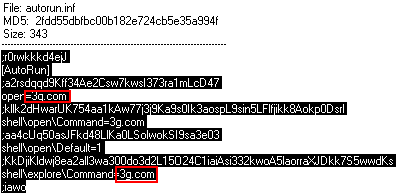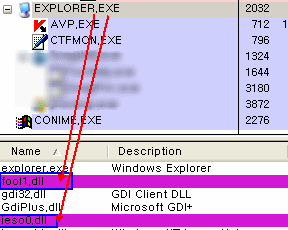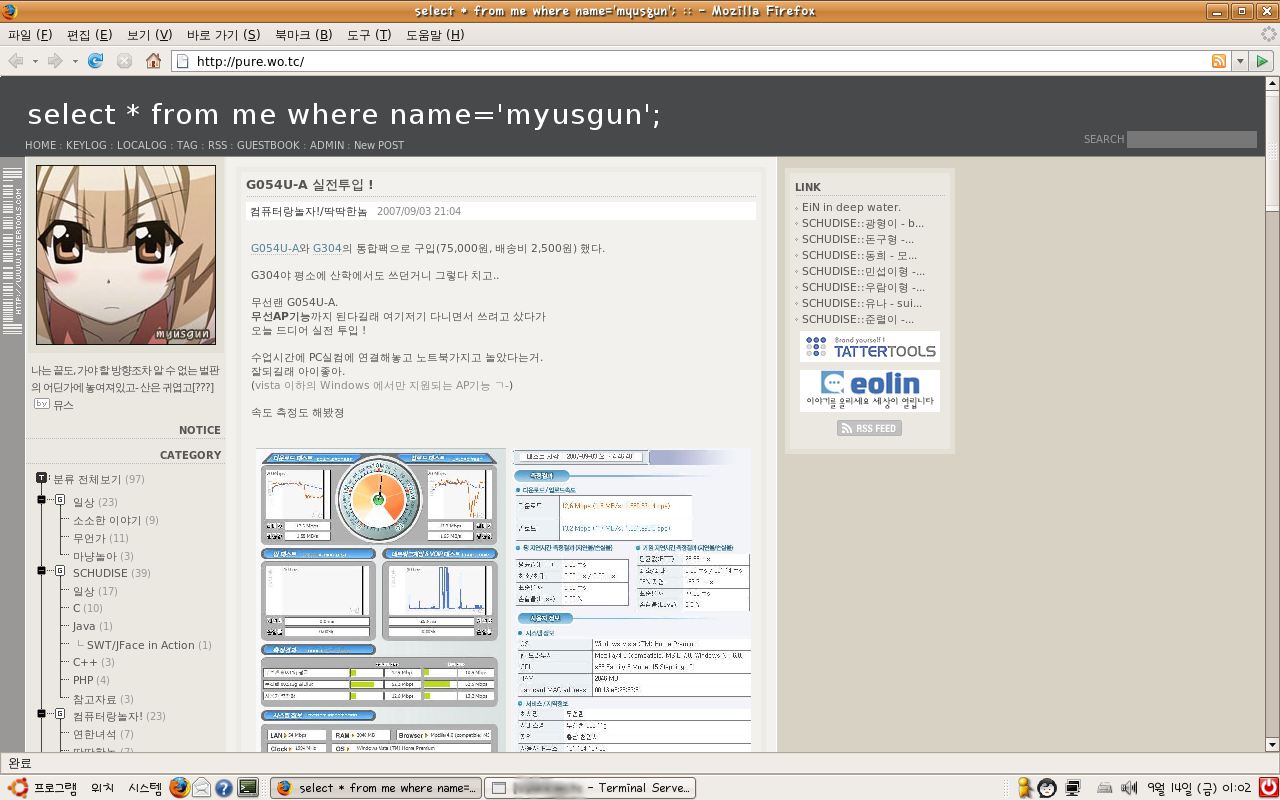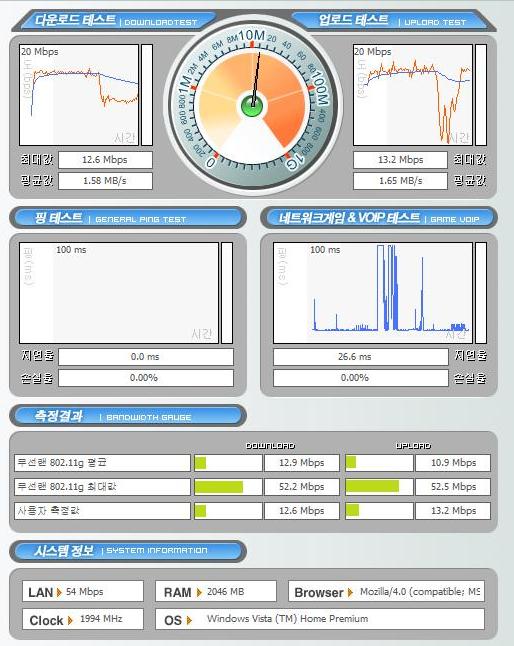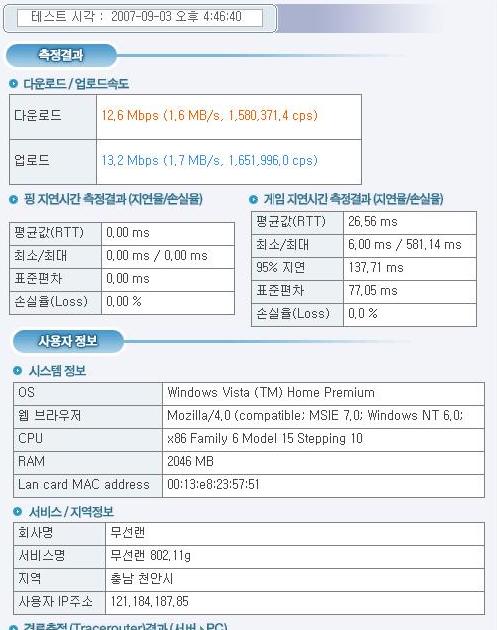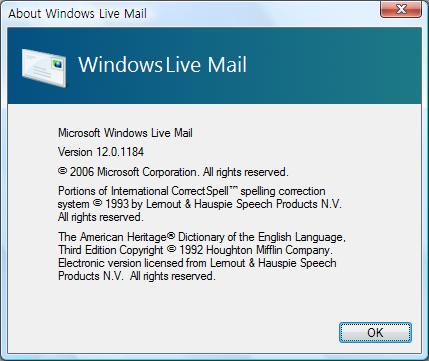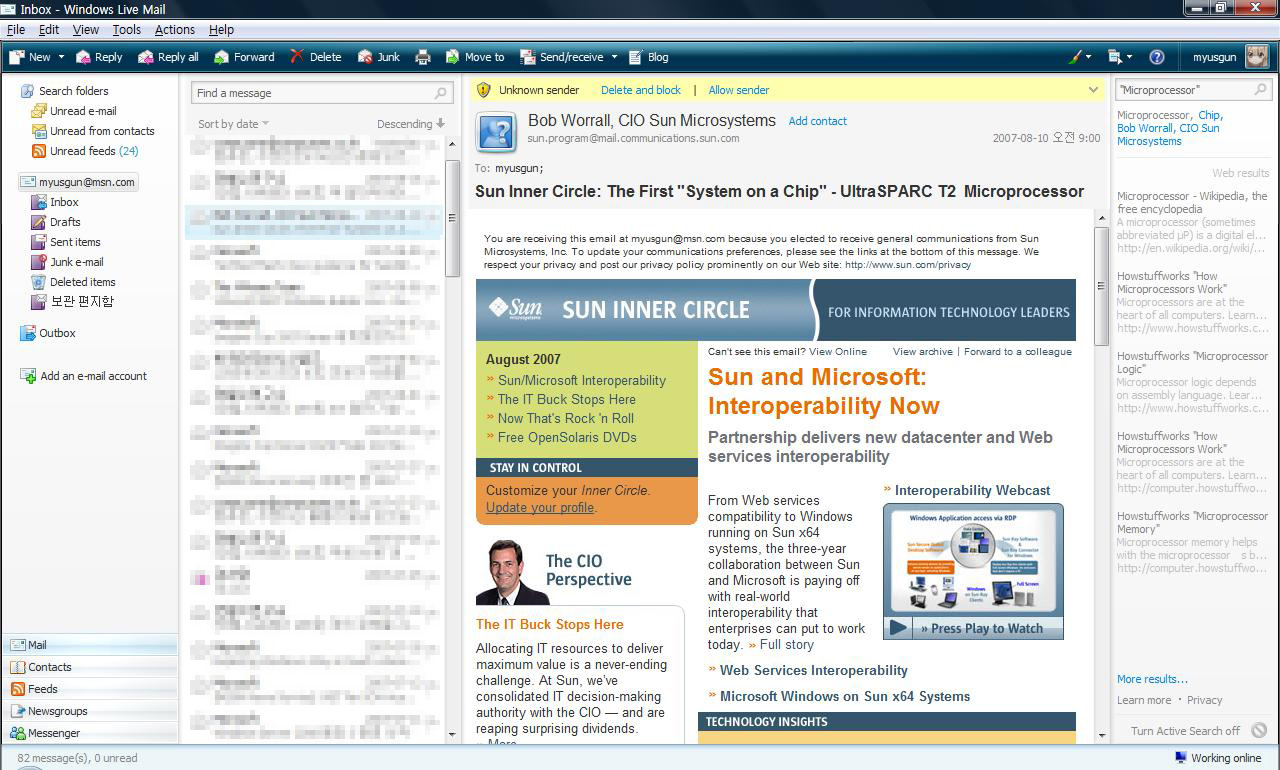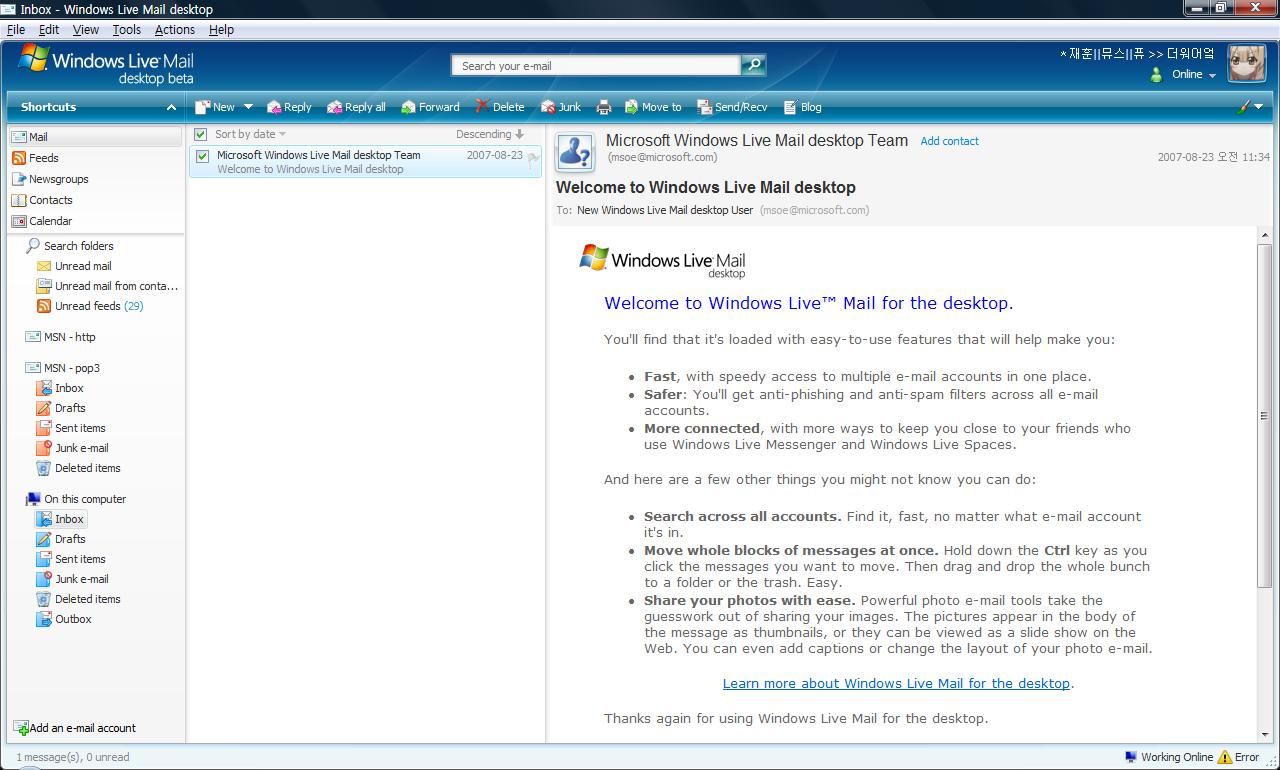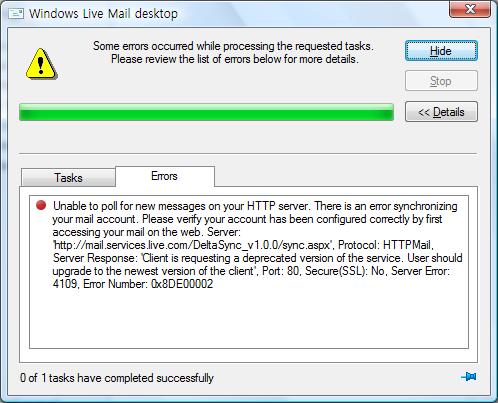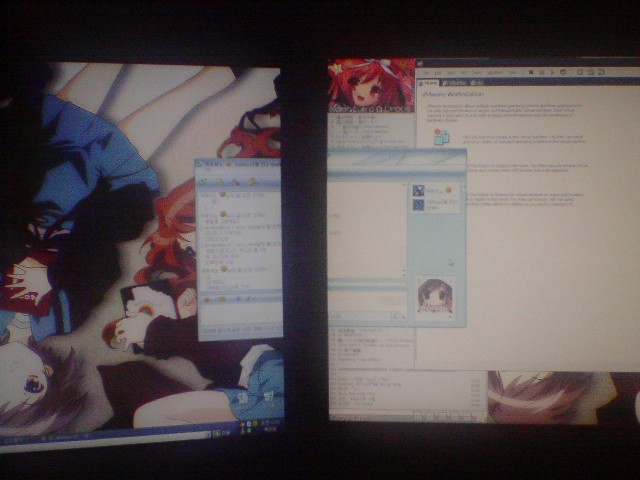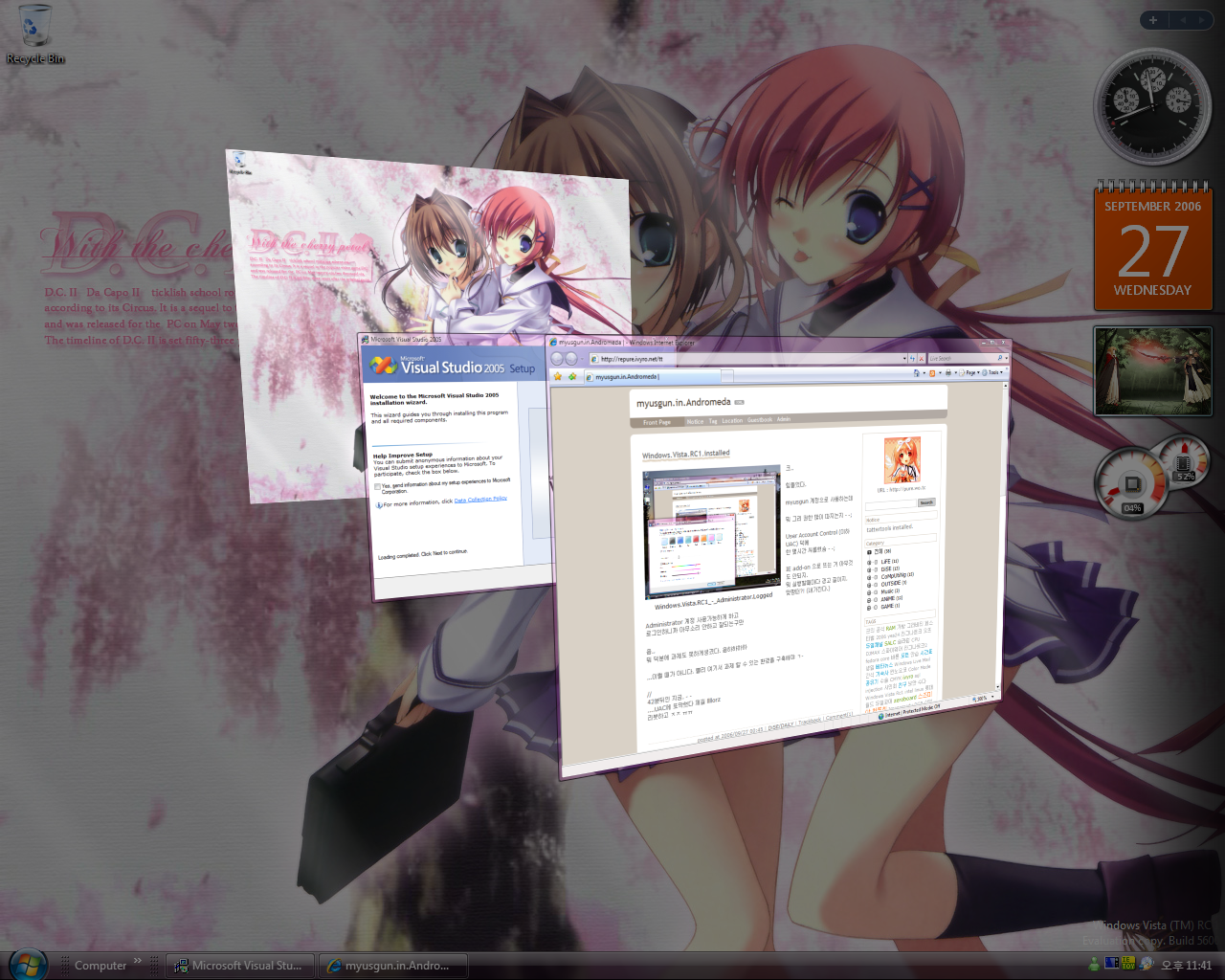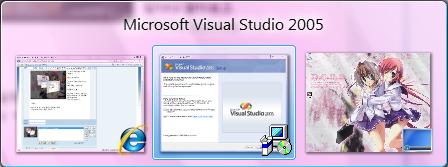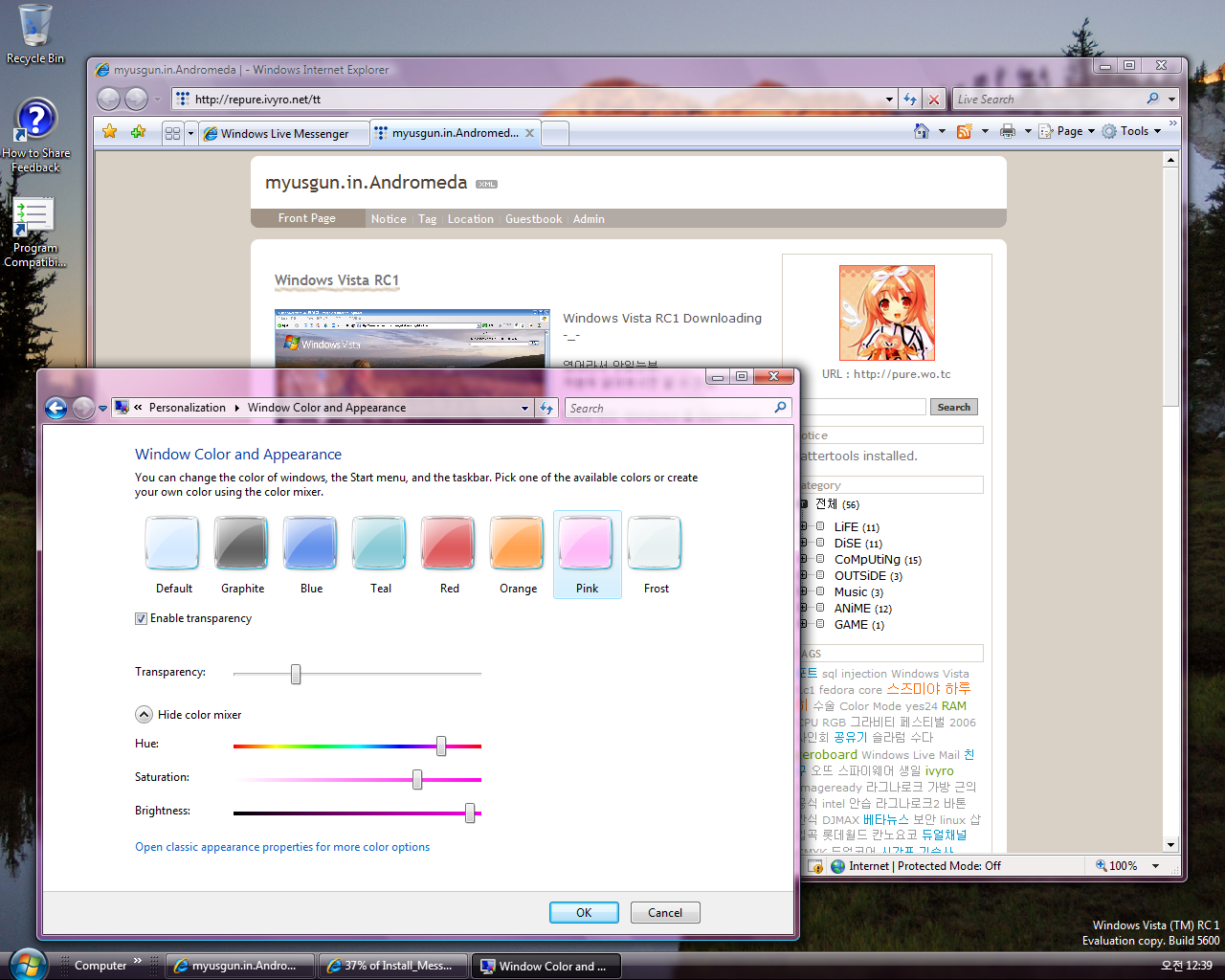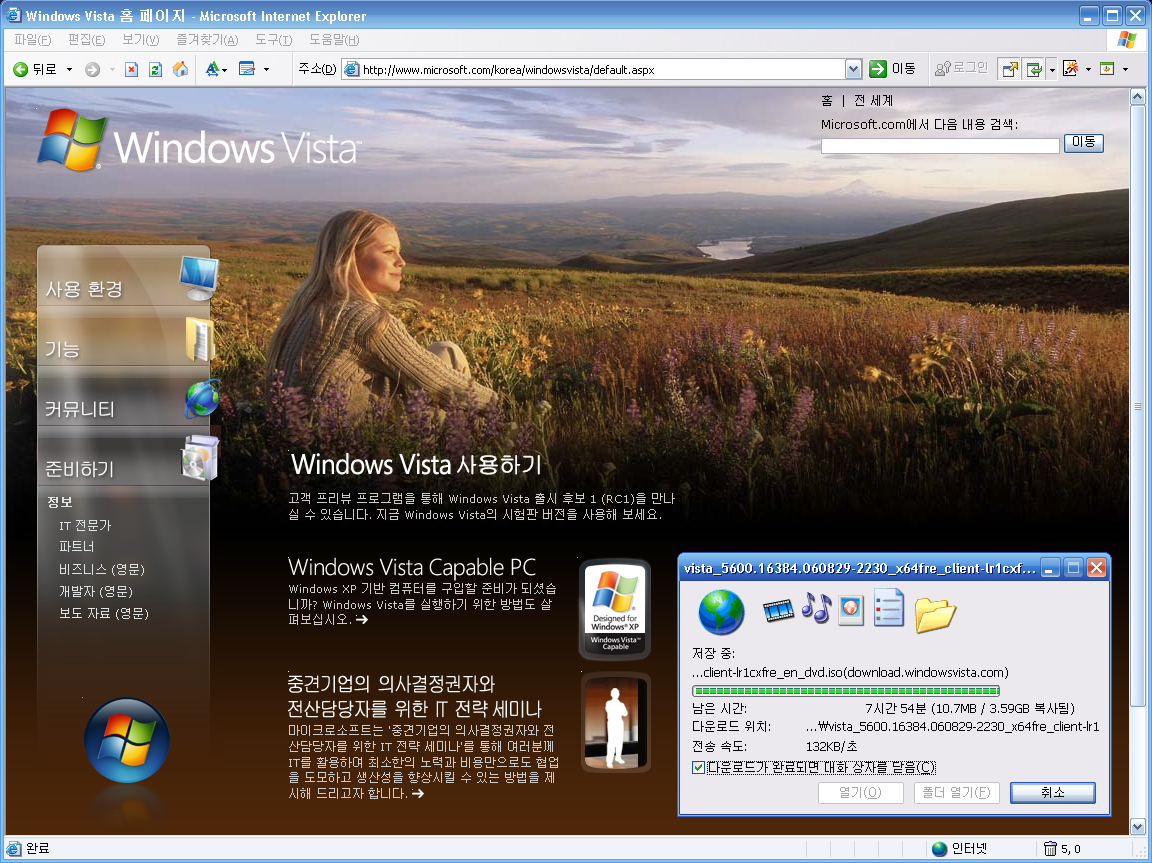|
우분투 홈서버 리눅스 데미안 웹서버 웹디자인 apm APM
=======================================================================================
# 우분투 5.10 "The Breezy Badger" 설치와 웹서버 APM 설치하기 #
=======================================================================================
우분투 5.10 "The Breezy Badger" 설치:
1. 이미지 구하기
http://ftp.kaist.ac.kr/pub/ubuntu-cd/5.10/ *이미지 다운
2. 이미지 굽기
각종 CD-Write 툴로 다운받은 이미지 굽기
3. CD를 넣고 CD-ROM 부팅
4. 부팅이 되면 boot:_ <-커서가 깜빡일것이다...
Server설치 : server 엔터
데스크탑용(X-Windows) : 엔터
5. 설치 화면은 Windows-XP를 한번이라도 설치해본 분이라면 다음 -> 다음->
다~ 한글로 나온다... 친절하게도...
설치 중 자세한 문의 사항은 http://www.ubuntu.or.kr/ 참조하기 바란다...
6. 설치가 끝나면 몇 가지 주요 설치 사항이 생긴다... 한글 ... 해상도 ... ㅋㅋㅋ 역시 리눅스!
당연히 X-windows 에서 터미널로 빠져야겠죠?! 아시죠?!
* 중요 : 우분투 root 계정 획득하기
$ sudo -s
password : ....
#
인터넷 관련 ADSL-PPPoE 설치
# apt-get install pppoeconf
1) 한글 및 한글전환키 설정
# apt-get install nabi
# apt-get install imhangul nabi
# export LANG=ko_KR.eucKR
# export XMODIFIERS="@im=nabi"
2) X-Windows 해상도 설정(해상도 맞지 않는분만...)
# dpkg-reconfigure xserver-xorg
설치 화면 -> 주요 부분 설정
- HorizSync 30 - 111 <- 값
- VertRefresh 50 - 160 <- 값
7. 필수 패키지 설치
# apt-get install ssh / 보안 텔넷 ex) # ssh 192.168.0.2
# apt-get install vsftpd / 범용 FTP서버
8. 설치 후 관리
# apt-get upgrade / 기존 패키지 UP
# apt-get update / 새로운 패키지
우분투(데비안)에서 A.P.M 설치 및 활용:
참고 사이트 : http://kldp.org/ 리눅스 KDLP
http://www.debian.org/ 데미안
http://debianusers.org/ 한국데미안사용자모임
http://www.ubuntu.or.kr/ 한국우분투사용자모임
[edit]1. Apache2 + PHP5 + MySQL + GD 설치 #
(Sarge의 경우부터는, apache2로 바뀌고 조금 다를 수 있지만, 설치에큰어려움은없으실겁니다.)
----------------------------------------------------------------------------------------
1. apt-get install 이나 dselect 를 사용하여 다음 패키지들을 설치합니다.
순서 중요함... 자동 설치! 그대로 따라 치세요...!
1)# apt-get install mysql-common <- 최신버전이라 나오면 다음~!
2)# apt-get install mysql-server
3)# apt-get install apache2
4)# apt-get install php5
5)# apt-get install php5-mysql
2. apache2 설치시에 apacheconfig 를 실행시키겠냐고 물어보는데, 기본적인 설정을 해주는 작업입니다. y를 눌러 기본값을 입력해 줍니다.
3. php5, php5-mysql 를 설치시에는 gd.so 와 mysql.so 를 php.ini 에 포함시킬 것인지 물어보는데, y를 눌러 포함시킵니다.
4. mysql 설치시에는 mysql 제거시 db 파일들도 제거할 것인가를 물어봅니다. 디폴트는 no 입니다. 깨끗한 삭제를 원하면, yes 를 선택합니다.
(혹시, 버전업시 데이타들이 지워질 우려도 있으므로 no를 선택하는 것이 좋습니다.)
[edit]2. Apache2 + PHP5 + MySQL 기본 설정 #
[edit]각종 파일 위치 및 기본 정보 #
----------------------------------------------------------------------------------------
Apache 설정파일 : /etc/apache/httpd.conf /etc/apache2/apache2.conf : 아파치 2.x 대
웹문서루트 : /var/www /var/www/apache2-default/
Apache 로그파일 : /var/log/apache /var/log/apache2
Apache 데몬 계정과 그룹 : www-data www-data
PHP 설정파일 : /etc/php5/apache/php.ini /etc/php5/apache2/php.ini
MySQL data 파일 위치 : /var/lib/mysql
* MySQL mysqld.sock 위치 : /tmp/mysqld.sock /var/run/mysqld/mysqld.sock
[edit]httpd.conf 설정 (Apache2 + PHP5 + CGI) # Sarge(Apache 2.x 버전을 사용)의 경우부터는 httpd.conf대신 /etc/apache2/apache2.conf가 기본 설정파일입니다.
* 사용자 계정 생성 후 계정 사용 관련
# /etc/apache2/apache2.conf
UserDir public_html # 주석 삭제
----------------------------------------------------------------------------------------
1. php 연동 ** 우분투에서는 참고만... **
아래의 설정은 위 설치 파일 중 php5-mysql 포함되어있다... ** 참고만... **
설정파일 중에서 아래부분의 주석을 풀어줍니다.
LoadModule php5_module /usr/lib/apache2/libphp5.so
php 확장자가 가능하도록 주석을 풀고 확장자를 추가시킵니다.
AddType application/x-httpd-php .php .inc .php4 .php5 .html .htm (원하는 확장자들을 추가하십시오)
AddType application/x-httpd-php-source .phps
* 제로보드 설치시
# vi /etc/php5/apache2/php.ini 내
register_globals = Off => On 수정
----------------------------------------------------------------------------------------
Sarge(Apache 2.x 버전을 사용)의 경우부터는 apache2.conf외에도 /etc/apache2/mods-enabled/ 에 php5.load 와 php5.conf 로 존재합니다. 각각 확인해 보세요.
----------------------------------------------------------------------------------------
2. CGI 사용 가능하게 하기
데비안 아파치에서는 기본적으로 httpd.conf 파일에서 cgi 설정을 하여도 보안상 문제로 웹문서루트가
아닌 일반 사용자 디렉토리에서는 cgi 사용이 불가능합니다. suEXEC 라는 프로그램을 사용하여 일반사용자의
cgi 사용을 막아놨기 때문입니다. 그래서 편법이지만 suEXEC 프로그램이 작동을 못하도록 /usr/lib/apache
밑에 있는 suexec 프로그램의 이름을 바꿉니다.
(보안상 좀더 확실한 방법을 하고 싶으신 분들은 아래 관련문서의 cgiwrap 을 사용하는 방법을 참고하세요.)
※ 관련문서 - http://debianusers.org/stories.php?story=01/04/21/9879940
Options에 ExecCGI 를 추가하여 웹문서루트에서 cgi 를 작동하게 합니다.
<Directory /var/www/>
#
# This may also be "None", "All", or any combination of "Indexes",
# "Includes", "FollowSymLinks", "ExecCGI", or "MultiViews".
#
# Note that "MultiViews" must be named *explicitly* --- "Options All"
# doesn't give it to you.
#
Options Indexes Includes FollowSymLinks MultiViews ExecCGI
사용자 디렉토리 부분도 기존 설정부분을 주석(#)처리하고 웹문서루트와 동일하게 설정을 합니다.
<Directory /home/*/public_html>
Options Indexes Includes FollowSymLinks MultiViews ExecCGI
AllowOverride None
Order allow,deny
Allow from all
# AllowOverride FileInfo AuthConfig Limit
# Options MultiViews Indexes SymLinksIfOwnerMatch ExecCGI
# <Limit GET POST OPTIONS PROPFIND>
# Order allow,deny
# Allow from all
# </Limit>
# <Limit PUT DELETE PATCH PROPPATCH MKCOL COPY MOVE LOCK UNLOCK>
# Order deny,allow
# Deny from all
# </Limit>
</Directory>
cgi 확장자가 사용가능하도록 AddHandler 의 주석을 제거합니다.
AddHandler cgi-script .cgi .sh .pl
----------------------------------------------------------------------------------------
Sarge(Apache 2.x 버전을 사용)의 경우부터는,
cgi 설정시에 /etc/apache2/Apache2.conf에서의 기본 설정외에도, /etc/apache2/sites-enabled/000-default
파일의 DocumentRoot (/var/www) 의 관련 설정에서, Options 항목에 ExecCGI 를 추가해 주어야 합니다.
: 우디에서는 ExecCGI를 /etc/apache/httpd.conf에 추가했었는데, 사지에서는 ExecCGI를
/etc/apache2/sites-enables/000-default에 추가
----------------------------------------------------------------------------------------
DocumentRoot /var/www/
<Directory />
Options FollowSymLinks
AllowOverride None
</Directory>
<Directory /var/www/>
Options Indexes FollowSymLinks MultiViews ExecCGI
AllowOverride None
......
suexec 파일은 /usr/lib/apache2/suexec2 로 변경됨.
----------------------------------------------------------------------------------------
3. 한글설정(Sarge-apache2.0버전)
다음명령을 써서 한글언어를 추가 시킵니다.
AddLanguage ko .ko
LanguagePriority ko en da nl et fr de el it ja pl pt pt-br ltz ca es sv
AddDefaultCharset EUC-KR
4. 이제 아파치 데몬을 재가동합니다.
# apache2 -k stop
# apache2 -k start
5. php 가 연동이 잘 되었는지 phpinfo.php 를 만들어 웹문서루트에 저장한뒤 웹브라우저에서 읽어봅니다.
vi /var/www/phpinfo.php
<?
phpinfo();
?>
----------------------------------------------------------------------------------------
[edit]3. MySQL root password 설정 및 사용자 추가 #
MySQL root password 설정
mysqladmin -u root password 'new-password'
MySQL db 사용자 추가방법
1. MySQL에 root로 로그인 합니다.
mysql -u root -p
Enter Password:
2. 새로 추가할 db를 만듭니다.
mysql> create database db_new; (세미 콜론을 꼭 입력하세요.)
Query OK, 1 row affected (0.06 sec)
3. mysql 기본 데이타 베이스인 mysql 를 선택하여 새로운 사용자 등록을 합니다.
mysql> use mysql;
Database changed
mysql> insert into user values ('localhost','userid',password('userpasswd'),'N','N','N','N','N','N','N','N','N','N','N','N','N','N');
(N은 모두 14개입니다.)
Query OK, 1 row affected (0.04 sec)
mysql> use mysql;
Database changed
mysql> insert into user (host, user, password) values ('localhost','userid',password('userpasswd'));
(전..이렇게 합니다...아무튼 같은 결과임..)
Query OK, 1 row affected (0.04 sec)
4. 이번엔 mysql 에 userid 가 db_new라는 데이타 베이스를 이용한다는 정보를 넣어줍니다.
mysql> insert into db values ('localhost','db_new','userid','Y','Y','Y','Y','Y','Y','Y','Y','Y','Y');
(Y는 모두 10개입니다.)
Query OK, 1 row affected (0.04 sec)
(cf.) 에러가 나는 경우에는 'Y'의 갯수를 12개로 늘려 보세요...
5. 변경된 설정으로 MySQL을 재시작 합니다.
mysql> exit;
mysqladmin -u root -p reload
mysql>FLUSH PRIVILEGES;
(이렇게 해도, 적용됩니다)
6. mysql 비번 바꾸기
mysql> set password for id@localhost = password('newpasswd');
[edit] MySQL 응용 #
mysql 설정 화일 : /etc/mysql/my.cnf
1. mysql 에서 한글을 사용하기 위해 euc_kr 로 설정한다. : default-character-set=euc_kr
2. 원격 mysql 에 접속하기 위해 주석 처리 한다. #skip-networking
3. mysqld.sock 생성하기
$ rm /etc/my.cnf 지우기
$ mysql_install_db 실행
$ safe_mysqld & 실행
$ /var/run/mysqld/mysqld.sock 생성
----------------------------------------------------------------------------------------
-데미안계열 패키지 관리-
----------------------------------------------------------------------------------------
alien 이라는 페키지를 사용 deb로 변환 한다.
alien 사용법
rpm 을 deb 패키지로 만들경우
alien -d xxxx.rpm
(설치는 dkpg -i xxxx.deb )
deb 를 rpm 으로 만들경우
alien -r xxxx.deb
dpkg 사용방법
1. 패키지에 대한 정보 보기
#dpkg --info file_name
2. 패키지에 들어있는 파일 보기
#dpkg --contents file_name
3. 패키지 설치하기
#dpkg -i file_name
4. 패키지를 풀어헤치기만 하고 설정하지 않기
#dpkg --unpack file_name
5. --unpack으로 풀어헤친 패키지를 설정하기
#dpkg --configure file_name
6. 패키지 삭제하기
#dpkg --remove package_name
7. 설정파일까지 삭제하기
#dpkg --purge package_name
8. 패키지 내의 파일 검색
#dpkg -L package_name
9. 어떤 파일이 어떤 패키지에 들어있는지 알고자 할 때
#dpkg -S 패턴
10. 설치된 패키지 리스트보기
#dpkg -l
----------------------------------------------------------------------------------------
"우 분 투 화 이 팅 !"
위의 내용들 중 잘못된 내용이 있으면 리플 달아주세욧!
발췌 : 우분투 관련 사이트
작성자 : 마이 인터넷 라인 - 김시기
E-Mail : ifupksg@myiline.com |  GDM_Sunset.tar.gz
GDM_Sunset.tar.gz